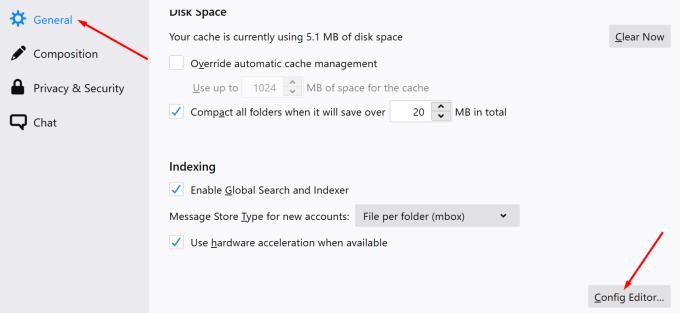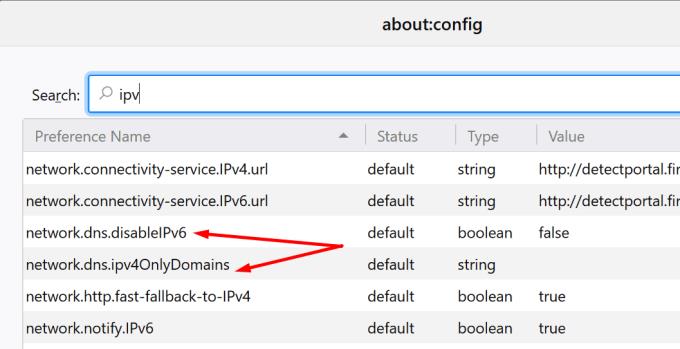Thunderbird ndonjëherë mund të lëshojë një gabim që thotë se lidhja me serverin është rivendosur. Ky mesazh gabimi mund t'i befasojë përdoruesit. Zakonisht, ndodh krejt papritur pa asnjë shenjë treguese.
Nëse jeni duke kërkuar për një zgjidhje për të rregulluar këtë problem, ju keni një sërë zgjidhjesh të mundshme më poshtë.
Si të rregulloni lidhjen e serverit Thunderbird u rivendos
Çaktivizo Mburojën e Email-it në AVG Antivirus
Shumë përdorues vunë re se gabimi i rivendosjes së serverit ndodhi kryesisht në kompjuterët që përdornin AVG Antivirus. Duket se gabimi është shkaktuar nga një konflikt midis dy programeve.
Çaktivizimi i AVG Email Shield e zgjidhi këtë problem për shumë përdorues. Shkoni te Mbrojtja bazë dhe çaktivizoni Mburojën e Email-it .

Sidoqoftë, duhet të fikni "Email Shelf" sa herë që ndizni kompjuterin tuaj. Me sa duket, gabimi rishfaqet pas çdo mbylljeje. Pra, ky është vetëm një zgjidhje e përkohshme. Por megjithatë është i dobishëm.
Riinstaloni AVG
Riinstaloni AVG dhe kontrolloni nëse kjo e zgjidh problemin. Ndoshta disa skedarë AVG janë dëmtuar. Kontrolloni nëse lidhja e serverit rivendoset ende me një kopje të re të AVG të instaluar.
Për të çinstaluar AVG, hapni Panelin e Kontrollit .
Klikoni mbi Programet dhe Veçoritë .
Pastaj zgjidhni Uninstall a program .
Zgjidhni AVG dhe klikoni në butonin Uninstall .
Rinisni kompjuterin tuaj.
Shkarkoni përsëri AVG dhe instaloni programin.
Çaktivizoni antivirusin tuaj
Nëse jeni duke përdorur një antivirus të ndryshëm, çaktivizoni atë dhe provoni nëse vazhdoni të merrni të njëjtin gabim në Thunderbird.
Nëse antivirusi që po përdorni ka një mburojë të integruar të postës elektronike të ngjashme me atë të AVG, vazhdoni dhe çaktivizoni atë. Ju gjithashtu mund të listës së bardhë Thunderbird në cilësimet tuaja antivirus.
Hapat që duhen ndjekur janë të ndryshëm për çdo mjet antivirus. Për udhëzime të hollësishme, shkoni te faqja zyrtare e mbështetjes antivirus.
Redaktoni cilësimet e rrjetit DNS
Ndryshimi i cilësimeve të rrjetit DNS është një zgjidhje që funksionoi për shumë përdorues. Mund të çaktivizoni IPv6 ose të pranoni vetëm domenet IPv4.
Nisni Thunderbird dhe klikoni në Opsionet .
Pastaj zgjidhni Të përgjithshme .
Lëvizni poshtë te Redaktori i konfigurimit (këndi i poshtëm i djathtë).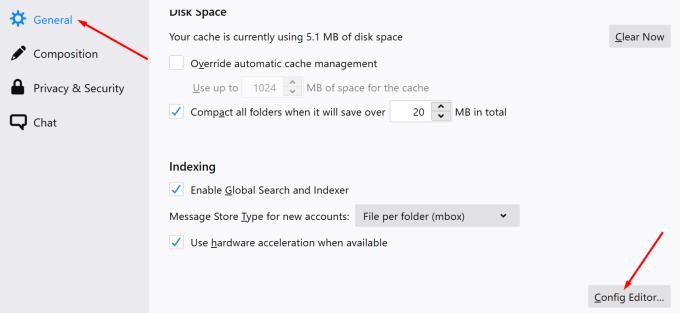
Pranoni rreziqet e ndryshimit të cilësimeve.
Shkruani IP në kutinë e kërkimit dhe gjeni cilësimet më poshtë. Përdorni vetëm një nga dy variantet:
- rrjeti.dns.disableIPv6 . Vendoseni atë në True .
- rrjeti.dns.ipv4OnlyDomains . Vendoseni atë në gmail.com .
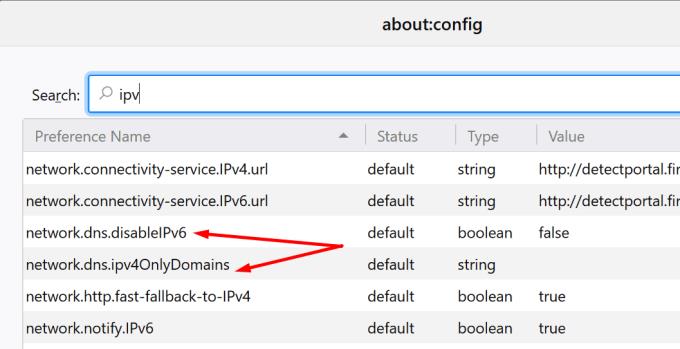
Cilësimi network.dns.isableIPv6 është më i thjeshtë për t'u përdorur sesa vendosja e domenit në Gmail. Pra, nëse doni një zgjidhje më të thjeshtë, modifikoni cilësimin IPv6.
Pastaj mbyllni Thunderbird dhe lansoni përsëri. Kontrolloni nëse kjo metodë e ka eliminuar gabimin.
Çaktivizoni VPN-në tuaj
Nëse jeni duke përdorur një program VPN, vazhdoni dhe çaktivizoni atë. Shumë përdorues e zgjidhën këtë problem thjesht duke fikur VPN-në e tyre.
Duket se mjetet VPN, dhe veçanërisht NordVPN, shpesh ndërhyjnë me Thunderbird.
Nëse asgjë nuk funksionoi, mund të dëshironi të kaloni përkohësisht në një shërbim tjetër email. Ndoshta Thunderbird është prekur nga një problem i serverit që Mozilla ende nuk e ka pranuar. Kontrolloni nëse përdoruesit e tjerë janë ankuar për të njëjtin problem kohët e fundit.
Na tregoni nëse lidhja juaj me serverin e postës elektronike është e qëndrueshme tani. Na tregoni se cila zgjidhje funksionoi për ju!